第一章
インテル® Compute Stick STK2M3W64CCは、今までのスティックPCと比べ驚きのスペック。
だから無理させてみようかと思いました…。
音声の編集の仕事をしてるので、現場のスタジオには42インチHDモニター×2が常にあります。
ここにつないで、ギリギリ検証してみようと思います。
今まで発売されたスティック系PCは、モニターのHDMI端子に直接さしてメールやネット
そして動画サイトを見るためのモノ。TVの弱いところを助ける感じです。
とても安価で(安いものは1万円以下)手軽に導入できる所も売りですね。
ところが搭載されているAtomは若干ウェイトのかかる感じ。
グラフィックも解像度の高いモニターではもたつく感じもありました。
そこで、登場のインテル® Compute Stick STK2M3W64CC。
CPUにIntel® Core™ m3-6Y30 Processor (4M Cache, up to 2.20 GHz)を搭載。
メモリー4GB。グラフィックスはIntel® HD Graphics 515(4kサポート)です。
おまけに冷却ファンもついてます。もう余裕でメインPCにできるスペック。
詳細はホームページを見て頂くとします。
さて今回の持ち歩きセット。これだけです。
(本体・電源・HDMI延長・BluetoothMouse・BluetoothKeyboard・外付けDVD・HD)
さて、テーマの「たまったホームビデオを…」の前に、
セットアップを済ませようと思ったら流石intel。と言いたい所があったのでお話しを!
電源をONすると intel Compute Stick の文字が出ます。
そしてMouseの絵が出て来ます。これは…??と考えてると、各国の言語で接続を確認してきます。
こんな感じで聞かれます
今回は手持ちの Mouse(ELECOMMーBT12BR)
Bluetooth接続なので絵にあるBluetoothをチェック。同じようにKeyboardの接続も聞いてきます。
今回は Keyboard(MicrosoftUniversalMobileKeyboard)
あれ?あっとゆう間につながっています。
例のペアリング~認証がいると思ってましたが、簡単すぎてびっくり。
どちらもUSB接続の物を用意していたのですが…。
流石!Intel!
WiDi
そして、intelWiDi 対応。例えばPCのモニターに立ち上げて、さらに大きなモニター(WiDi対応)に表示することができます。しかも、サクサク!
intelRemoteKeyboard
さらに、intelRemoteKeyboard がインストールされています。
これはスマホ(iPhone・Android)やタブレットをKeyboardとMouseにしてしまうアプリ。
これは便利!TVのリモコンの横に携帯やタブレットがあればMouseとKeyboardはいりません!
(ただしWi-Fi環境が必要です)
電源&USB3.0 hub
電源は簡単に口だけ変えられる世界対応。電源ケーブルは(USB-C)です。
Hubに USB3.0×2 つまり電源の周りにHDやDVDなど並べてセットできます。
本体にもUSBコネクターがありますが、ここに周辺機器をつなぐのは結構大変かも知れません。
今回は電源の近くにUSB2.0 の外付けDVDとUSB3.0の外付けHDをつなぎます。

あとは電源ケーブルを本体に差し込むだけです。ちょっとケーブルが硬い気もしますが、直挿しではなく、延長ケーブルを使うと重さで本体が垂れ下がります。この自立しそうな硬さが下から支えてくれるよう考えられているのかも知れません。
さて、本題です。
編集ソフトをインストールしなければなりませんが、
プロ用ソフトでは容量は エディウスPro8で7GB以上・プレミアで8GB以上です。
さらに作業領域も余裕が欲しいところ。
仕事で使っているソフトは特殊なので、勝手にインストールして使用できません。
今回は編集~音付け~DVDまでが目標なので、最近購入したNERO Premiumをインストールする事にしました。
このソフトならばプラグインを使った編集もでき、オーサリング・ディスクのデザインもできるので、インストールすることにしました。
micro-SD64GBをスロットに入れて増量。
作業領域としては十分(本体64GB+64GB=128GB)だと思いますが、編集上がりなどを一時保管するには余裕が欲しいですよね。
NEROは本体160MB・テンプレート他135MB・help12.4MBの合計307.4MBくらいです。
とても軽いですが、かなりの所までできます。
仕事の合間で、子供のビデオを編集するのが、今回の目標!
ところが 編集する素材をプレビューしていると仕事が…
即入力を変えましたが、さすが42インチ。
「お子さんですか?…」 あっ、ばれてる… 後ろから見えていた… これはヤバいか…(汗)
一段落して また、ホームビデオ編集へ。 何とかDVD一枚は編集できました。
撮りだめてしまった素材は気が付けば約10年分(いつ終わるのでしょうか)
ただ、インテル® Compute Stick STK2M3W64CCは小さくバレにくいので、
朝セットしたら空き時間で少しずつ編集を頑張ります(注意されるまで…)
子供の顔を出せないので、Free素材で編集・データを取ってみます。
フリー素材を適当に並べて重そうなエフェクトをかけてみました。
各素材の切れ目はいろいろな効果を使い転換、画像自体に色調整・ブラー・フイルム効果など
意地悪をしてみました。
出来上がり 長さ1’52 対比 16:9 サイズ:1920×1080
最大CPU使用率89% 最大CPU速度1.48GHz エンコード時間 6’26
元素材が4:3だったのでサイドが黒になってます。
しかも本体メモリーが早いので、エンコード中に動きが鈍くならない(マウスが動かないなど)
気がします。
これだけ重いエフェクト(カラー変更など)を2~3かけても軽くレンダリング出来ていました。
もっとカクカクの状態を想像してましたが、気が付けば、普通に作業が終了。
こんなに小さいのに、PCとしては中堅どころと言った印象でしょうか?
結果としては、みんなにあまりバレずに編集してなかったビデオが2本できました。
インテル® Compute Stick STK2M3W64CCは、今までのサイドPC的なイメージのスティックPCをメインPCへと格上げするほどの安心のCPUパワーと高速メモリー そしてグラフィック能力を持つ物でした。
ちなみに熱いと言われてる本体ですが、
作業後で40℃~42℃ほどでした。(クーラーのある環境です。室温25℃設定)
この小さい中にこんな凄いパワーが秘められているとは…久々にワクワクするマシーンでした。
さて、第一章が終わったので、Windows10をanniversaryにアップデートします。
インテル® Compute Stick STK2M3W64CCは、CPUPower・メモリー容量も十分なので
そのままアップデートへ。簡単にインストール開始。気が付けば終了していました。
anniversary アップデート ワイヤレス モニター
アップデート後、WiDi(ワイヤレスでのモニター表示)がOSに統合され右側のメニューから
「接続」を選ぶだけで接続できる様になりました。
第二章
今度はDAWを使い、どこまで頑張れるか?
レビュー要項では、フリーソフトを使ってマルチレコーディングを!でしたが、
映像編集をこなしてしまったインテル® Compute Stick STK2M3W64CC。
DAWを使って単純にレコーディングしてもテストにはならない。
そこで、こんな意地悪を思いつきました。(若干趣旨が違ってきてますが…)
まず、トラック数を決めて各トラックに同じ曲データ(16Bitサンプリングレート48khzモノラル)をペーストしていきます。
CPUの限界・もしくはディスク(メモリー)の限界で実験終了とします。
ソフト自体の軽さもありますが、この方法で いじめることにしました。
さて、フリーソフトですが実験したい内容をクリアー出来るソフトを検索。
インテル® Compute Stick STK2M3W64CCはパワーがあるので結構のトラックが再生できると思います。
そこで128トラックを再生できるソフトを探すことにします。
今回は、インテル® Compute Stick STK2M3W64CCだけで再生(インターフェイスを使わない)つもりなので試用版的なソフト(要インターフェイス認識ソフト)は使いません。
そこで、RecMultiAudio2とPreSonusのStudioOne の二つのソフトで実験します。
まずはRecMultiAudio2を使って何トラックまで再生出来るか実験します。
このソフトはプラグインなどが無いので、トラックが単純に何トラックまで行けるか?
ソフトの動きが限界(止まる・音が途切れる)までトラックを増やしていきます。
まず新規作成でトラック数とサンプリング周波数(今回は48khz)に設定します。
8トラック― 難なく再生。
16トラック― 難なく再生
48トラック― 難なく再生
これはドント行けそうなので、このソフトの最大128トラックに挑戦!
(トラックに音をペーストするだけでも大変!)
あら?これは…制御不能ですか?ストップボタンが使用不能になりました。
と、音もとぎれて来ました。ここが限界か?…
では、ここからトラックを消去していき、どこで操作が正常になるか確認することにします。
僕の予想では100トラック前後。1トラック消しては再生を繰り返したところ105トラックでブツブツ・104トラックで時々音が切れる。
103トラック目で正常に機能しました。
次はPreSonusのStudioOneを使って実験です。
こちらは本格的なDAW。製品版のフリー版です。
そして、こちらのソフトもインターフェイスが無しでもそのまま再生出来ます。
今度は、デモソングを同ソング上にコピー&ペーストします。
今回も同じように操作不能か音が途切れた時に限界とします。
このソフトに入っているDemoソングは28トラック使用しています。
ソフトによってはMIDIデータとオーディオデータを使いソフトの動作を軽くする物もあります。
この曲はすべてオーディオファイルですから非力なCPUなら再生しきれない場合もありますが。
当然、28トラックのRECデータは軽く再生。コンプ・ディレイ・リバーブはかかっています。
ならば、こちらも・・・
こちらは、28トラックをまるっとペースト。とりあえず×3・84トラックまで!
まだまだ、行けそうですねえ。余裕のかまえ!!
28×5では どうだ!
140トラック 限界か!
すごい!!ここでCPU・ディスクともに限界。音は再生できてました。
今回の実験ではメモリーのスピードが速いので、同トラックをコピーしていく
(同じオーディオファイルを再生する)意地悪をしました。
USB3.0ですから外付けHDにトラックデータごとコピーしていけば
ディスクの負荷も軽減され、まだトラックが増やせるかも?
と言うことは、128トラック以上の夢のレコーディングも可能です。
しかも このミニミニセットで!!
(そんなにトラック使うと色々たいへんですが…)
この実験でも インテル® Compute Stick STK2M3W64CCは素晴らしい結果でした。
実験を見ていた先輩は、「これ欲しいね~」と よだれをたらしてました。
小さい体に、まさかのPower。しばらく持ち歩いて自慢します。
もちろん、隠れて残りのホームビデオの編集も!
小さいから繋いでおいて、こっそり空き時間で!?そこもギリギリ!
CPUからすると色々できそうなスペック。
仕事中、大きなモニター目の前にあるし…溜まったビデオ編集できないかな~
そう思って検証します。
やっぱり仕事中は… で-1
そして、第二章!
マルチトラック録音でいじめる!!


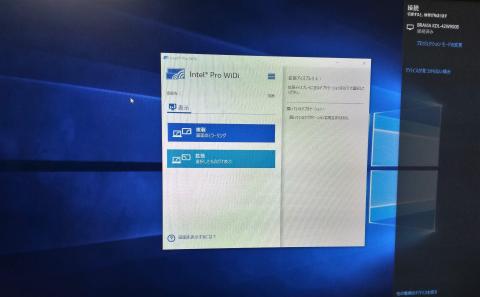


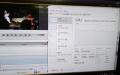
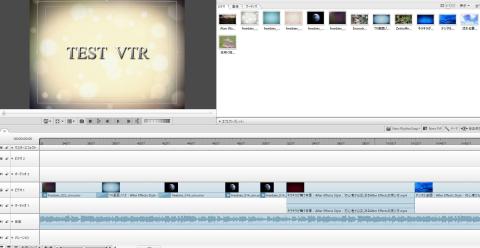
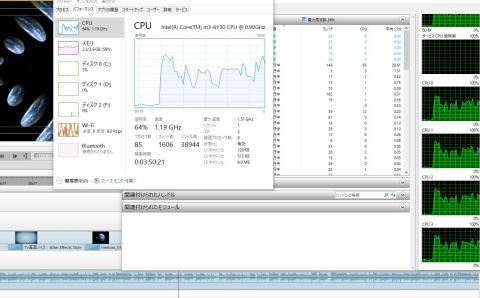
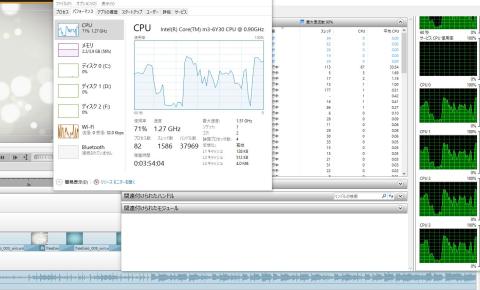


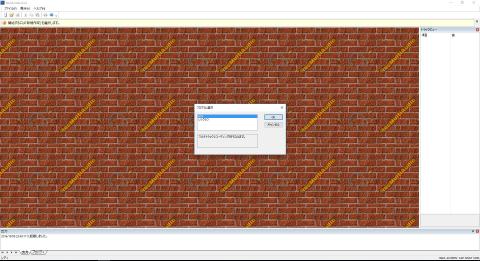
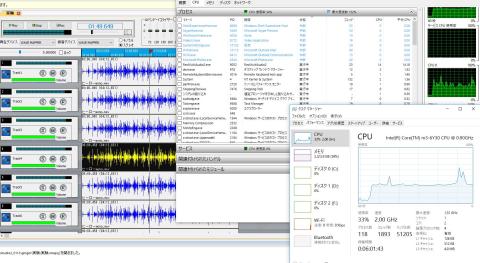
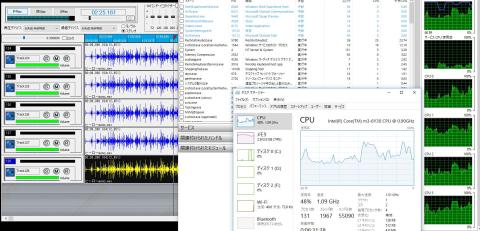
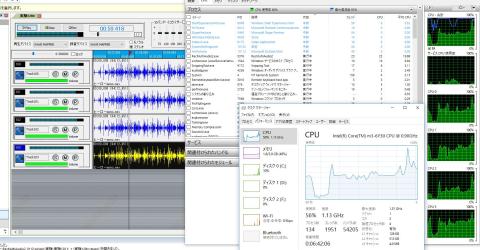
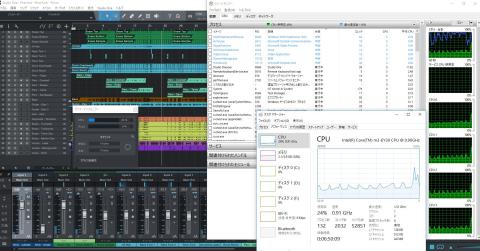
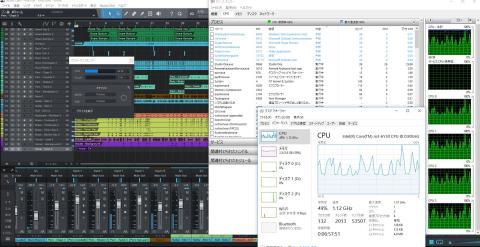
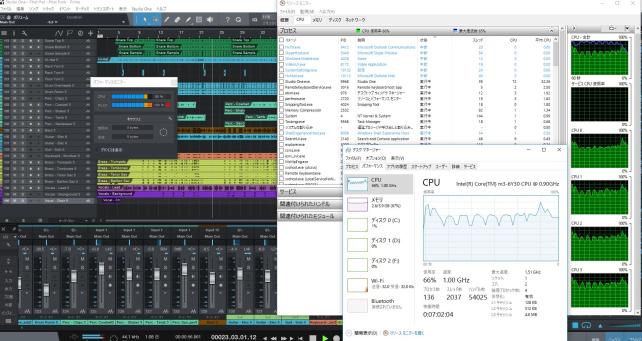


ZIGSOWにログインするとコメントやこのアイテムを持っているユーザー全員に質問できます。